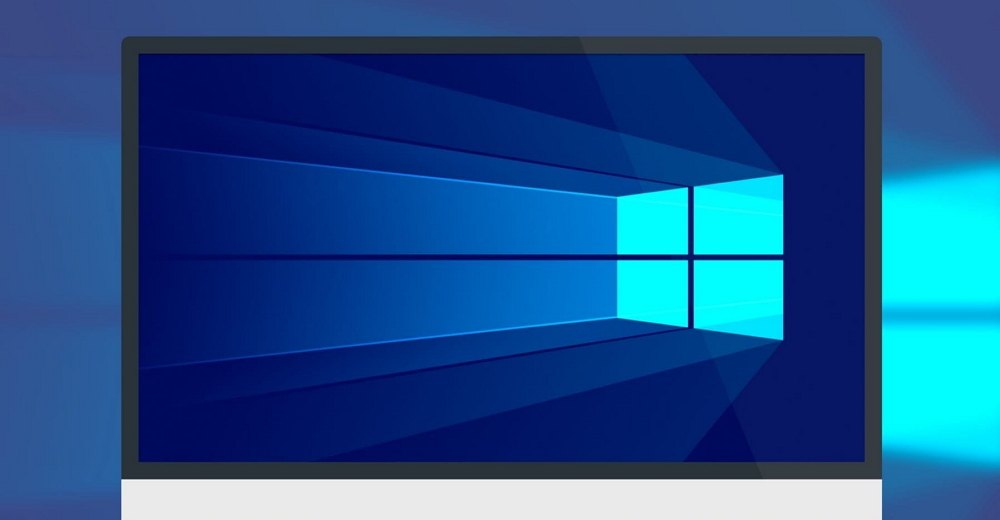Komputer yang sekaligus dapat menjadi asisten virtual kita tentu merupakan hal menarik untuk dicoba. Kita tentu sudah tidak asing lagi dengan Cortana, bukan? Cortana adalah asisten virtual berbasis suara yang dikembangkan oleh Microsoft. Ada beberapa asisten virtual lainnya selain Cortana yaitu Siri dari Apple dan Google Now dari Google.
Cortana dapat melakukan beberapa hal seperti menunjukkan jalan, menunjukkan catatan, memberi informasi cuaca, mengatur dan menunjukkan alarm, mengatur atau mengubah janji, memberi informasi status penerbangan bahkan dapat menjawab pertanyaan melalui pencarian online.
Bagaimana jika komputer Anda juga dapat menyapa Anda ketika dinyalakan seperti “Hello, Riana, Good Luck for you”, “Start your day with happiness”, atau “Welcome, Riana”? Hal ini tentu dapat membuat komputer Anda terlihat lebih menarik dan canggih. Anda bahkan dapat mengatur sapaan yang berbeda sesuai dengan waktu tertentu.
Dalam hal ini, Anda tidak memerlukan aplikasi third party, cukup notepad saja. Untuk informasi lebih lanjut, mari simak penjelasan dibawah ini.
Cara Membuat Komputer Menyapa Setiap Kali Dinyalakan
Untuk membuat komputer menyapa Anda saat startup, Anda perlu menambahkan beberapa kode program kedalamnya. Berikut dibawah ini langkah-langkah membuat komputer menyapa setiap dinyalakan.
1. Pertama, buka Notepad di laptop Anda. Tekan Windows + R di keyboard Anda lalu ketik notepad pada Open. Klik OK seperti yang ditunjuk oleh tanda panah pada gambar dibawah ini.
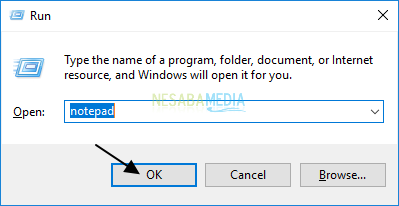
2. Setelah itu, masukkan kode program seperti pada gambar dibawah ini di notepad Anda.
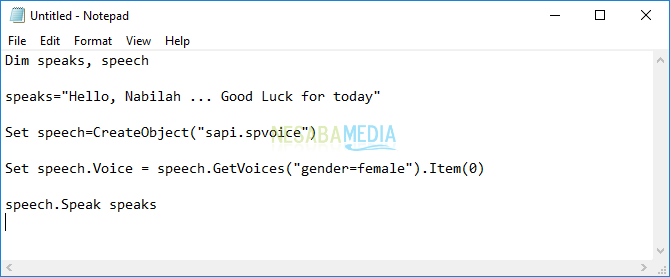
Pada kode program diatas, Anda dapat memasukkan kalimat sapaan yang Anda inginkan pada baris kedua:
speaks = “<kalimat sapaan Anda>”
Selain itu, Anda juga dapat mengatur jenis suara untuk menyapa Anda, apakah suara perempuan atau laki-laki. Secara default, jika Anda tidak mengatur jenis suaranya maka suara yang digunakan adalah suara laki-laki. Pada contoh diatas, saya mengatur suaranya menjadi suara perempuan pada baris keempat yaitu:
Set speech.Voice = speech.GetVoices(“gender=female”).Item(0)
3. Kemudian, simpan file tersebut dengan menekan CTRL + S pada keyboard. Anda harus menyimpan file ini pada bagian startup yaitu di C:\Users\<username Anda>\AppData\Roaming\Microsoft\Windows\Start Menu\Programs\Startup. Simpan file dengan ekstensi .vbs. Lalu, klik tombol Save seperti yang ditunjuk oleh tanda panah pada gambar dibawah ini.
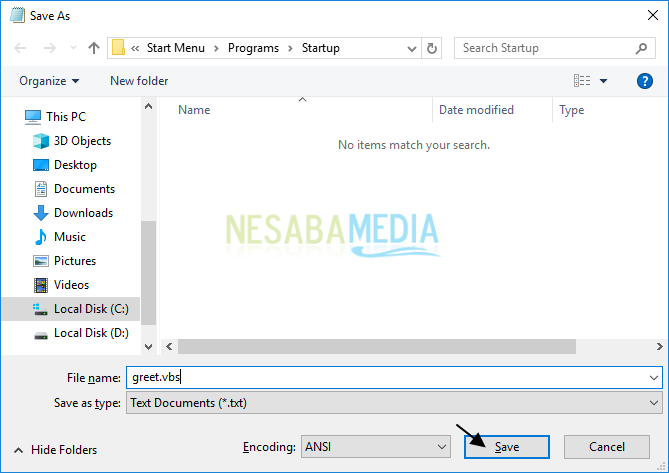
4. Nah, file tersebut sudah berhasil dibuat dan disimpan di komputer Anda seperti yang ditunjuk oleh tanda panah pada gambar dibawah ini. Direktori penyimpanan file dapat Anda lihat pada bagian yang ditandai dengan kotak merah pada gambar dibawah ini.

5. Restart komputer Anda. Nanti, saat komputer Anda dinyalakan ulang akan ada sapaan dari komputer Anda sesuai kalimat yang Anda buat di program
Mudah dan sederhana, bukan? Sekian pembahasan tentang cara membuat komputer menyapa Anda setiap kali dijalankan atau saat startup. Baiklah, semoga pembahasan yang telah dijelaskan diatas bermanfaat dan selamat mencoba. Terima kasih!
Editor: Muchammad Zakaria
Download berbagai jenis aplikasi terbaru, mulai dari aplikasi windows, android, driver dan sistem operasi secara gratis hanya di Nesabamedia.com:

“If you’re doing your best, you won’t have any time to worry about failure.” H. Jackson Brown, Jr.